7 个实用的操作 Bash 历史记录的快捷方式
这些必不可少的 Bash 快捷键可在命令行上节省时间。
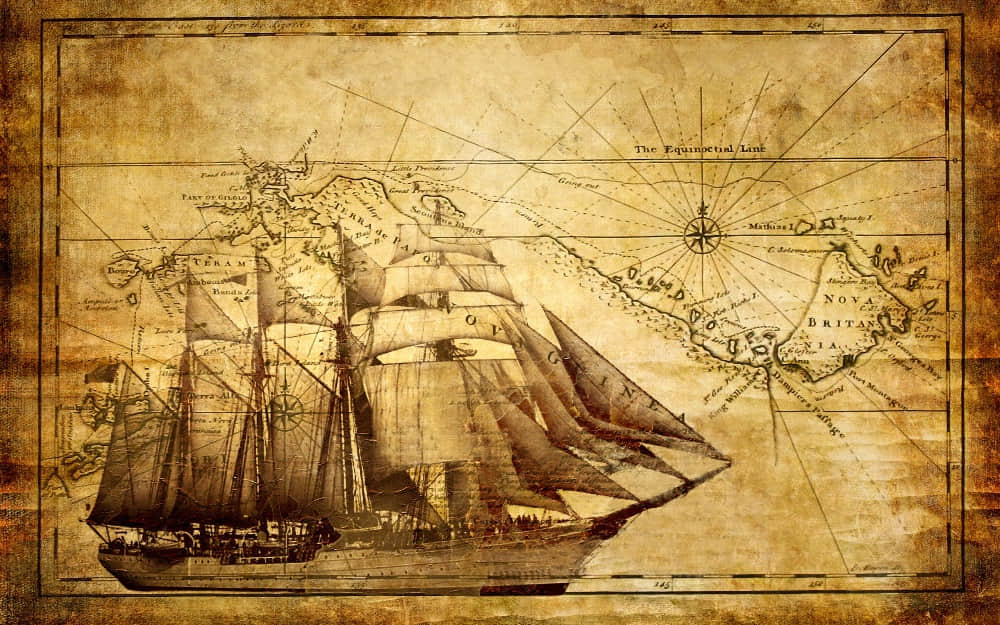
大多数介绍 Bash 历史记录的指南都详尽地列出了全部可用的快捷方式。这样做的问题是,你会对每个快捷方式都浅尝辄止,然后在尝试了那么多的快捷方式后就搞得目不暇接。而在开始工作时它们就全被丢在脑后,只记住了刚开始使用 Bash 时学到的 !! 技巧。这些技巧大多数从未进入记忆当中。
本文概述了我每天实际使用的快捷方式。它基于我的书《Bash 学习,艰难之旅》中的某些内容(你可以阅读其中的样章以了解更多信息)。
当人们看到我使用这些快捷方式时,他们经常问我:“你做了什么!?” 学习它们只需付出很少的精力或智力,但是要真正的学习它们,我建议每周用一天学一个,然后下次再继续学习一个。值得花时间让它们落在你的指尖下,因为从长远来看,节省的时间将很重要。
1、最后一个参数:!$
如果你仅想从本文中学习一种快捷方式,那就是这个。它会将最后一个命令的最后一个参数替换到你的命令行中。
看看这种情况:
1 | |
啊哈,我在命令中写了错误的文件名 “wrongfile”,我应该用正确的文件名 “rightfile” 代替。
你可以重新键入上一个命令,并用 “rightfile” 完全替换 “wrongfile”。但是,你也可以键入:
1 | |
这个命令也可以奏效。
在 Bash 中还有其他方法可以通过快捷方式实现相同的目的,但是重用上一个命令的最后一个参数的这种技巧是我最常使用的。
2、第 n 个参数:!:2
是不是干过像这样的事情:
1 | |
像许多其他人一样,我也经常搞错 tar(和 ln)的参数顺序。
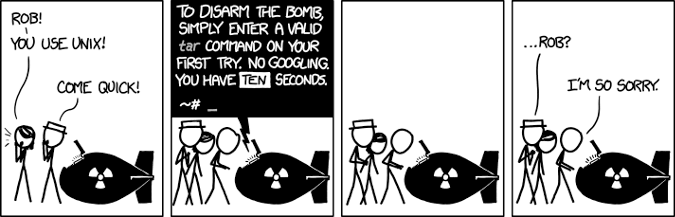
当你搞混了参数,你可以这样:
1 | |
这样就不会出丑了。
上一个命令的各个参数的索引是从零开始的,并且可以用 !: 之后跟上该索引数字代表各个参数。
显然,你也可以使用它来重用上一个命令中的特定参数,而不是所有参数。
3、全部参数:!:1-$
假设我运行了类似这样的命令:
1 | |
参数是正确的。然而,我想在文件中匹配 “ping” 或 “pong”,但我使用的是 grep 而不是 egrep。
我开始输入 egrep,但是我不想重新输入其他参数。因此,我可以使用 !:1-$ 快捷方式来调取上一个命令的所有参数,从第二个(记住它们的索引从零开始,因此是 1)到最后一个(由 $ 表示)。
1 | |
你不用必须用 1-$ 选择全部参数;你也可以选择一个子集,例如 1-2 或 3-9 (如果上一个命令中有那么多参数的话)。
4、倒数第 n 行的最后一个参数:!-2:$
当我输错之后马上就知道该如何更正我的命令时,上面的快捷键非常有用,但是我经常在原来的命令之后运行别的命令,这意味着上一个命令不再是我所要引用的命令。
例如,还是用之前的 mv 例子,如果我通过 ls 检查文件夹的内容来纠正我的错误:
1 | |
我就不能再使用 !$ 快捷方式了。
在这些情况下,我可以在 ! 之后插入 -n:(其中 n 是要在历史记录中回溯的命令条数),以从较旧的命令取得最后的参数:
1 | |
同样,一旦你学会了它,你可能会惊讶于你需要使用它的频率。
5、进入文件夹:!$:h
从表面上看,这个看起来不太有用,但我每天要用它几十次。
想象一下,我运行的命令如下所示:
1 | |
我可能要做的第一件事是转到 /etc 文件夹,查看其中的内容并找出我做错了什么。
我可以通过以下方法来做到这一点:
1 | |
这是说:“获取上一个命令的最后一个参数(/etc/system),并删除其最后的文件名部分,仅保留 / etc。”
6、当前行:!#:1
多年以来,在我最终找到并学会之前,我有时候想知道是否可以在当前行引用一个参数。我多希望我能早早学会这个快捷方式。我经常常使用它制作备份文件:
1 | |
但当我学会之后,它很快就被下面的快捷方式替代了……
7、搜索并替换:!!:gs
这将搜索所引用的命令,并将前两个 / 之间的字符替换为后两个 / 之间的字符。
假设我想告诉别人我的 s 键不起作用,而是输出了 f:
1 | |
然后我意识到这里出现的 f 键都是错的。要将所有 f 替换为 s,我可以输入:
1 | |
它不只对单个字符起作用。我也可以替换单词或句子:
1 | |
测试一下
为了向你展示如何组合这些快捷方式,你知道这些命令片段将输出什么吗?
1 | |
总结
对于日常的命令行用户,Bash 可以作为快捷方式的优雅来源。虽然有成千上万的技巧要学习,但这些是我经常使用的最喜欢的技巧。
如果你想更深入地了解 Bash 可以教给你的全部知识,请买本我的书,《Bash 学习,艰难之旅》,或查看我的在线课程《精通 Bash shell》。
本文最初发布在 Ian 的博客 Zwischenzugs.com 上,并经允许重复发布。
via: https://opensource.com/article/19/10/bash-history-shortcuts